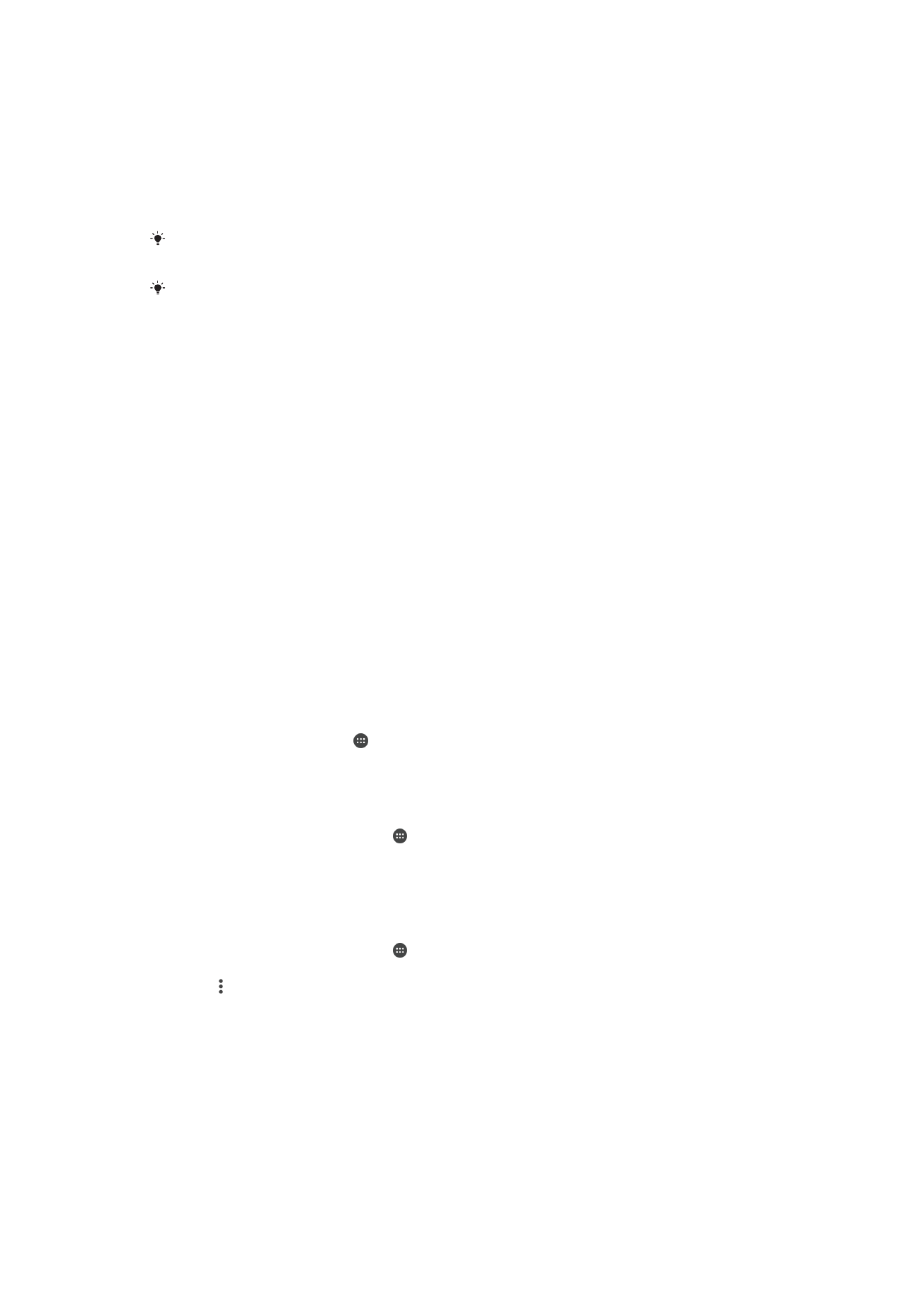
Menyelaraskan data di perangkat
Menyelaraskan dengan akun dalam jaringan
Selaraskan perangkat dengan kontak, email, peristiwa kalender dan informasi lain dari
akun dalam jaringan, misalnya, akun email seperti Gmail™ dan Exchange ActiveSync,
Facebook™, Flickr™, dan Twitter™. Anda dapat menyelaraskan data secara otomatis
untuk akun tersebut dengan mengaktifkan fungsi penyelarasan otomatis. Atau Anda
dapat menyelaraskan setiap akun secara manual.
Mengonfigurasi akun online untuk sinkronisasi
1
Dari Layar Beranda, ketuk .
2
Ketuk
Setelan > Akun > Tambah akun, lalu pilih akun yang akan ditambahkan.
3
Ikuti petunjuk untuk membuat akun, atau masuk jika Anda telah memiliki akun.
Menyelaraskan secara manual dengan akun dalam jaringan
1
Dari Layar Beranda Anda, ketuk >
Setelan > Akun.
2
Pada
Akun, ketuk nama akun yang Anda ingin selaraskan. Daftar item muncul
menunjukkan apa yang dapat diselaraskan dengan akun tersebut.
3
Pilih item yang Anda ingin selaraskan.
Menghapus akun dalam jaringan
1
Dari Layar Beranda Anda, ketuk >
Setelan > Akun.
2
Pada
Akun, ketuk nama akun yang Anda ingin hapus.
3
Ketuk , kemudian ketuk
Hapus akun.
4
Ketuk
Hapus akun sekali lagi untuk mengonfirmasi.
Menyelaraskan dengan Microsoft® Exchange ActiveSync®
Dengan menggunakan akun Microsoft Exchange ActiveSync, Anda dapat mengakses
pesan email, janji kalender, dan kontak perusahaan secara langsung pada perangkat.
Setelah setup, Anda dapat menemukan informasi Anda di
Email, Kalender dan aplikasi
Kontak.
64
Ini adalah versi Internet untuk penerbitan ini. © Boleh dicetak hanya untuk penggunaan pribadi.
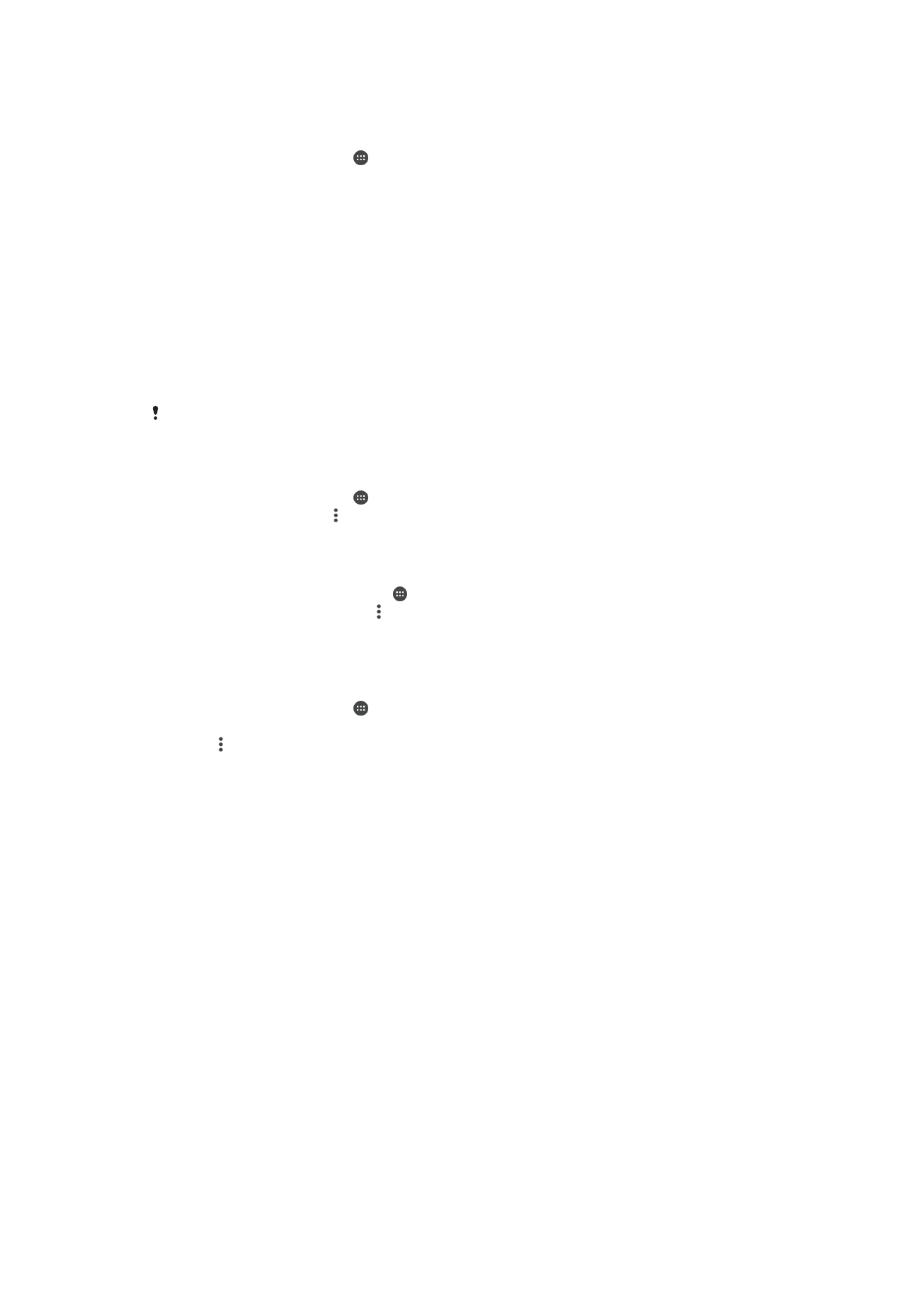
Mengonfigurasi akun EAS untuk sinkronisasi
1
Pastikan rincian domain dan server telah tersedia (sebagaimana diberikan oleh
administrator jaringan perusahaan).
2
Dari Layar Beranda, ketuk .
3
Ketuk
Setelan > Akun > Tambah akun > Exchange ActiveSync.
4
Masukkan alamat email dan sandi perusahaan.
5
Ketuk
Selanjutnya. Perangkat akan mulai membuka informasi akun Anda. Jika
terjadi kegagalan, masukkan rincian domain dan server untuk akun secara manual
lalu ketuk
Selanjutnya.
6
Ketuk
OKE untuk mengizinkan server perusahaan mengontrol perangkat Anda.
7
Pilih data mana yang akan disinkronkan dengan perangkat, seperti misalnya entri
kontak dan kalender.
8
Bila perlu, aktifkan administrator perangkat sehingga server perusahaan dapat
mengontrol beberapa fitur keamanan tertentu di perangkat. Misalnya, Anda dapat
mengizinkan server perusahaan untuk menetapkan aturan sandi dan aturan
enkripsi penyimpanan.
9
Ketika pengaturan telah selesai, masukkan nama untuk akun perusahaan ini.
Saat Anda mengganti sandi masuk untuk akun EAS pada komputer, Anda harus masuk lagi ke
akun EAS pada perangkat.
Mengubah setelan akun EAS
1
Dari Layar Beranda, ketuk .
2
Ketuk
Email, lalu ketuk .
3
Ketuk
Setelan lalu pilih akun EAS, lalu ubah setelan akun EAS sesuai keinginan.
Menyetel interval penyelarasan untuk akun EAS
1
Dari Layar Beranda Anda, ketuk .
2
Ketuk
Email, kemudian ketuk .
3
Ketuk
Setelan dan pilih akun EAS.
4
Ketuk
Periksa frekuensi > Periksa frekuensi dan pilih opsi interval.
Menghapus akun EAS
1
Dari Layar Beranda, ketuk >
Setelan > Akun.
2
Pada
Akun, ketuk Exchange ActiveSync, lalu pilih akun EAS yang akan dihapus.
3
Ketuk , lalu ketuk
Hapus akun.
4
Ketuk
Hapus akun sekali lagi untuk mengonfirmasi.
65
Ini adalah versi Internet untuk penerbitan ini. © Boleh dicetak hanya untuk penggunaan pribadi.